
Comment ajouter des éléments de démarrage à Windows 7 Comment ajouter des éléments de démarrage à Windows 7
Date de mise à niveau : 2022-06-1012:16:01 Origine : technologie Internet
Certains utilisateurs souhaitent configurer certains logiciels qu'ils utilisent souvent pour démarrer Exécuter afin qu'il puisse être facilement démarré et utilisé. Alors, comment ajouter un élément de démarrage à Windows 7 ? En fait, les étapes de fonctionnement sont très simples. Vous cliquez d'abord sur la barre de menu dans le coin inférieur gauche du bureau, puis sélectionnez tous les programmes, puis cliquez avec le bouton droit pour ouvrir la recherche et faites glisser l'application que vous souhaitez configurer pour qu'elle s'exécute. sur le bureau dans ce dossier. Les paramètres ont déjà été définis.
Comment ajouter des éléments de démarrage à Windows 7 :
1 Cliquez sur la barre de menu en bas à gauche de l'ordinateur et sélectionnez [Tous les programmes].
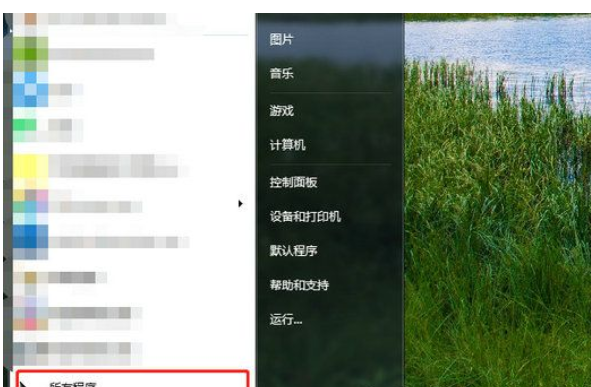
2. Cliquez avec le bouton droit sur Exécuter, sélectionnez [Ouvrir] dans le menu et faites glisser l'application de bureau vers le nom du dossier.
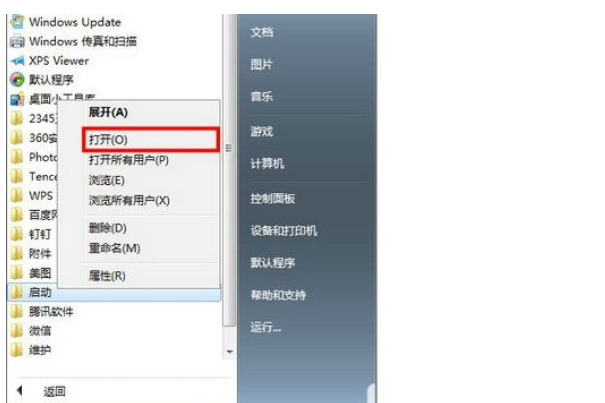
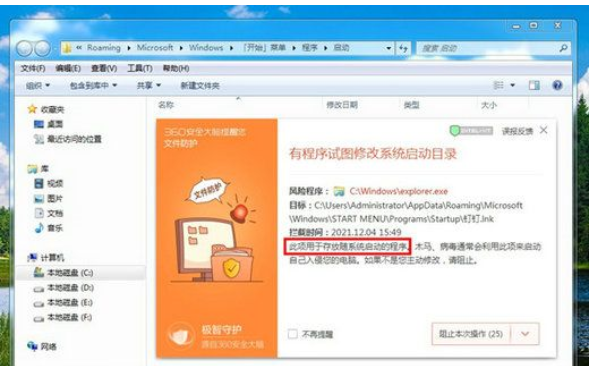
Ce qui précède est le contenu du processus opérationnel d'ajout d'éléments de démarrage dans Windows 7. Nous attendons avec impatience de l'aide !
Ce qui précède est le contenu détaillé de. pour plus d'informations, suivez d'autres articles connexes sur le site Web de PHP en chinois!
 Windows vérifie l'état d'occupation des ports
Windows vérifie l'état d'occupation des ports
 Vérifier les fenêtres d'occupation du port
Vérifier les fenêtres d'occupation du port
 Les photos Windows ne peuvent pas être affichées
Les photos Windows ne peuvent pas être affichées
 Vérifiez l'état du port occupé dans Windows
Vérifiez l'état du port occupé dans Windows
 Windows ne peut pas accéder à l'ordinateur partagé
Windows ne peut pas accéder à l'ordinateur partagé
 mise à jour automatique de Windows
mise à jour automatique de Windows
 gestionnaire de démarrage de Windows
gestionnaire de démarrage de Windows
 Touches de raccourci de l'écran de verrouillage Windows
Touches de raccourci de l'écran de verrouillage Windows